Publicado el 4 de Febrero del 2017
1.085 visualizaciones desde el 4 de Febrero del 2017
1,3 MB
23 paginas
Creado hace 15a (12/03/2010)
Pepelux – pepeluxx [AT] gmail [DOT] com
http://www.pepelux.org
http://www.enye-sec.org
12/03/2010
Índice
1. Introducción
2. Montando una plataforma de pruebas. Requisitos
3. Creando una base de datos para pruebas
4. Creando el conector ODBC
5. Creando un servicio web para pruebas
6. Probando el servicio web en remoto
7. Creando un conector en perl
8. Explotando el servicio web
�
1. Introducción
¿Qué es un servicio web?
Según la wikipedia:
Un servicio web (en inglés, Web service) es un conjunto de protocolos y estándares que
sirven para intercambiar datos entre aplicaciones.
Distintas aplicaciones de software desarrolladas en lenguajes de programación
diferentes, y ejecutadas sobre cualquier plataforma, pueden utilizar los servicios web
para intercambiar datos en redes de ordenadores como Internet.
La interoperabilidad se consigue mediante la adopción de estándares abiertos.
Las organizaciones OASIS y W3C son los comités responsables de la arquitectura y
reglamentación de los servicios Web. Para mejorar la interoperabilidad entre distintas
implementaciones de servicios Web se ha creado el organismo WS-I, encargado de
desarrollar diversos perfiles para definir de manera más exhaustiva estos estándares.
En resumen, nos sirve para poder utilizar datos desde otras plataformas. Por ejemplo,
supongamos que tenemos una aplicación bajo Windows con la que gestionamos una
tienda de camisetas y en un momento dado decidimos montar una tienda online o que
nuestra PDA acceda al catálogo para poder enseñar a los clientes en tiempo real las
tarifas. Una buena solución para compartir los datos es montar un servicio web.
Otra utilidad sería la de enviar mensajes SMS, por ejemplo. Supongamos una
plataforma bajo Windows que mediante un módem GSM realiza envío de SMS a
móviles y deseamos que nuestros colaboradores a través de sus páginas web puedan
mandar también. Pues habilitamos un servicio web a través del cual nuestra base de
datos reciba los datos necesarios para mandar los mensajes. De esta forma, las webs no
tendrán acceso directo a nuestro aplicativo pero se les cede un pequeño protocolo para
poder mandar los SMS.
A nivel de programación no es difícil de implementar y el tiempo que nos lleva es
relativamente reducido, en comparación con todo lo que habría que montar para
exportar los datos en un XML, subirlos a un FTP y recogerlos con un cron.
�
¿Por qué este texto?
Normalmente los servicios web no son para uso público o no están fácilmente
accesibles para jugar con ellos. Son las aplicaciones las que acceden internamente para
transmitir datos. Es por ello que la seguridad no suele ser muy buena ya que el
programador piensa que sólo su aplicación va a consumir los servicios, pero realmente
el servicio web se encuentra en Internet esperando a que cualquiera conecte con él para
solicitarle datos.
¿Qué tipo de fallos puedo encontrar?
Los mismos que en cualquier web. Sobre todo del tipo SQL Injection o problemas de
configuración que permitan acceder a datos sin necesidad de validarnos.
¿Cómo puedo encontrar servicios web?
Google suele ser un buen aliado. Basta con buscar cosas así:
inurl:.asmx
inurl:service.asmx
inurl:service1.asmx
-
-
-
�
2. Montando una plataforma de pruebas. Requisitos
Vamos a usar dos equipos para las pruebas, uno de ellos con Windows (el otro a gusto
del consumidor).
- El equipo con Windows debe tener:
o Internet Information Server (IIS)
o ASP 2.0
o MySQL
o MySQL ODBC Connector
- El otro equipo:
o Perl o ActivePerl (si está en Windows también)
o Componente SOAP Litle para perl
�3. Creando una base de datos para pruebas
Abrimos el gestor de bases que más nos guste, o podemos usar la consola:
Y creamos una base de datos de pruebas:
Nota: si disponemos de un tercer equipo, también podemos montar allí la BBDD, por
ejemplo bajo un Linux.
�
4. Creando el conector ODBC
En el equipo con Windows abrimos el Panel de Control y desde Herramientas
Administrativas accedemos a Orígenes de Datos (ODBC). Pinchamos en DSN de
Sistema y le damos a Agregar. Como origen de datos seleccionamos el conector de
MySQL:
Rellenamos los campos de esta forma:
�
Nota: he usado root para conectar porque lo he montado todo para hacer las pruebas,
pero también podéis usar un usuario con acceso únicamente a esa BBDD si es que
tenéis el MySQL con más datos instalados.
Si usaste un tercer equipo, en lugar de localhost deberás poner la IP de la máquina con
MySQL.
�
5. Creando un servicio web para pruebas
Abrimos el Visual Studio (en mi caso el 2008) y le damos a nuevo proyecto. Escogemos
Aplicación de servicios web de ASP.NET y le ponemos el nombre que queramos:
Nos creará un archivo llamado Service1.asmx con lo siguiente:
�
Modificamos el código escribiendo esto:
using System;
using System.Collections;
using System.ComponentModel;
using System.Data;
using System.Linq;
using System.Web;
using System.Web.Services;
using System.Web.Services.Protocols;
using System.Xml.Linq;
using System.Data.Odbc;
namespace ServicioWebPruebas
{
/// <summary>
/// Descripción breve de Service1
/// </summary>
[WebService(Namespace = "http://tempuri.org/")]
[WebServiceBinding(ConformsTo = WsiProfiles.BasicProfile1_1)]
[ToolboxItem(false)]
// Para permitir que se llame a este servicio web desde un script, usando ASP.NET AJAX, quite la
marca de comentario de la línea siguiente.
// [System.Web.Script.Services.ScriptService]
public class Service1 : System.Web.Services.WebService
{
string cadenaSQL = "DSN=odbcpruebas"; // nombre de nuestro conector ODBC
/**
* PARSEAR LOS RESULTADOS
*/
public string[][] convierteSqlDataReader(OdbcDataReader dr)
{
�
string[][] resultado = null;
string[][] tmp = null;
int i = 0, j;
if (dr != null && dr.HasRows)
{
while (dr.Read())
{
resultado = new string[i + 1][];
for (int k = 0; k < i; k++)
resultado[k] = (string[])tmp[k].Clone();
resultado[i] = new string[dr.FieldCount];
for (j = 0; j < dr.FieldCount; j++)
resultado[i][j] = dr.GetValue(j).ToString().Trim();
tmp = (string[][])resultado.Clone();
i++;
}
}
return resultado;
}
/**
* VALIDACION DE UN USUARIO
*/
[WebMethod]
public bool validarUsuario(string user, string pass)
{
string[][] resultado = null;
bool validacion = false;
OdbcConnection cnBD = new OdbcConnection(cadenaSQL);
OdbcCommand cmdSQL = new OdbcCommand("SELECT id FROM usuarios WHERE user='" +
user + "' AND pass='" + pass + "'", cnBD);
try
{
cnBD.Open();
OdbcDataReader drSQL = cmdSQL.ExecuteReader();
resultado = convierteSqlDataReader(drSQL);
}
catch { return false; }
if (resultado != null) validacion = true;
cnBD.Close();
return validacion;
}
/**
* OBTENER DATOS DEL USUARIO
*/
[WebMethod]
public string[][] obtenerDatos(int iduser)
{
string[][] resultado = null;
string cad = "SELECT nombre, mail, tfno FROM datos_personales WHERE iduser=" + iduser;
OdbcConnection cnBD = new OdbcConnection(cadenaSQL);
OdbcCommand cmdSQL = new OdbcCommand(cad, cnBD);
try
�
{
cnBD.Open();
OdbcDataReader drSQL = cmdSQL.ExecuteReader();
resultado = convierteSqlDataReader(drSQL);
}
catch { }
cnBD.Close();
return resultado;
}
}
}
Compilamos y lo ejecutamos. Se nos abrirá nuestro navegador con un puerto temporal
para depurar la aplicación y podremos ver algo así:
Arriba tenemos los dos métodos y podemos pinchar sobre ellos para probar que todo
funciona correctamente:
�
Lo mismo con el otro método:
�
Pues ya tenemos nuestro servicio web montado. Sólo nos queda publicarlo para que sea
accesible desde la web:
�
Si accedemos a la carpeta donde tenemos el IIS podemos ver que se creó nuestro
servicio:
�
Y si lo probamos desde el navegador, debería funcionar correctamente. Para ello
accedemos a:
http://localhost/pruebasSW/Service1.asmx
Nota: desde localhost podemos interactuar con la BBDD pero si accedemos a la web
remotamente (como veremos) sólo nos enumerará los servicios sin poder hacer nada.
�
�
6. Probando el servicio web en remoto
Nos vamos al otro equipo y abrimos el navegador. Cargamos la ruta del servicio web de
la misma forma que antes:
�
Como podemos ver, ahora ya no nos da opción a introducir datos. Para ello necesitamos
un programa que interactúe con el WSDL.
Por último, para ver el XML del servicio web accederemos a la siguiente URL:
�
7. Creando un conector en perl
En mi caso voy a usar el
 Crear cuenta
Crear cuenta
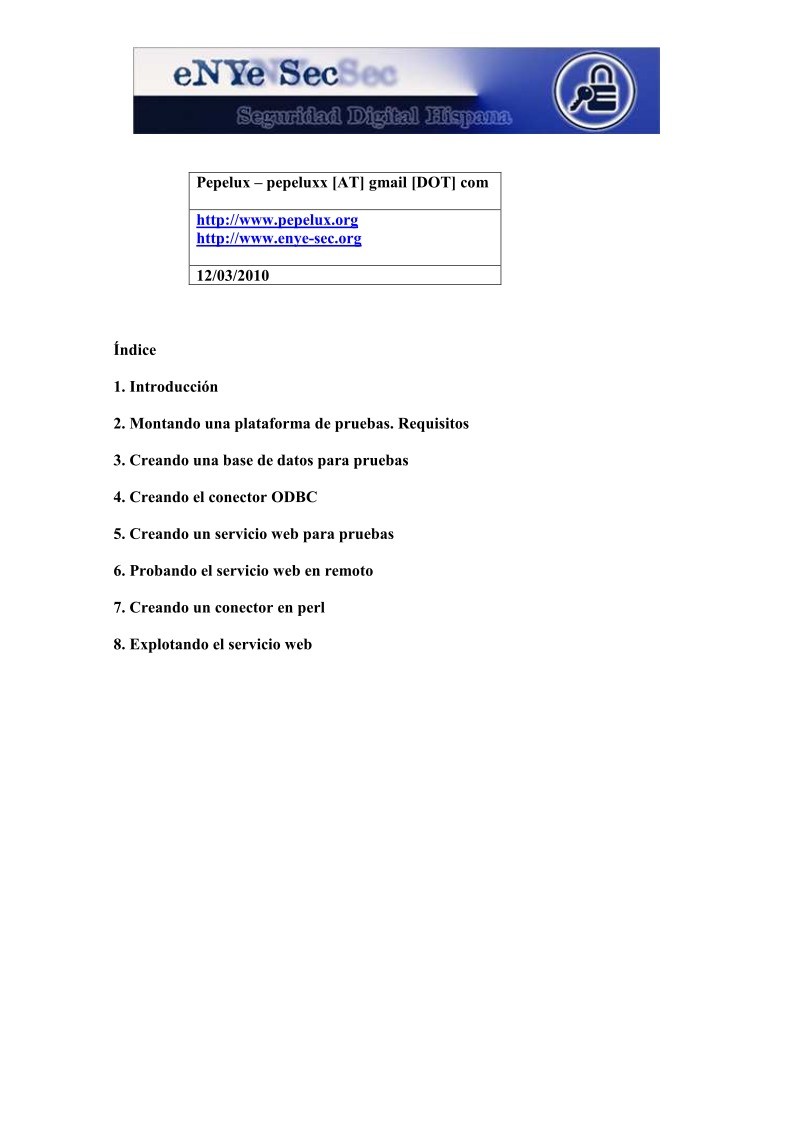

Comentarios de: servicios web (0)
No hay comentarios